Como criar um ID Apple
Com um ID Apple, você pode acessar todos os dispositivos e serviços da Apple, como o iCloud, a App Store e muito mais.
Não sabe se tem um ID Apple ou não se lembra de seu ID Apple? Você pode iniciar sessão no dispositivo ou na Internet com um endereço de e-mail ou número de telefone que usa com os serviços da Apple.
Após iniciar sessão no dispositivo, você poderá encontrar e adicionar outros endereços de e-mail e números de telefone que podem ser usados para iniciar sessão no ID Apple. Abra Ajustes (ou Ajustes do Sistema), selecione seu nome e selecione "Início de Sessão e Segurança" para ver essas opções.
Saiba como criar um ID Apple para uma criança
Criar um ID Apple no iPhone, iPad ou Apple Vision Pro
Você pode criar um ID Apple ao configurar o dispositivo ou criá-lo mais tarde na App Store.
Criar um ID Apple ao configurar o dispositivo
Toque em "Esqueceu a senha ou não tem um ID Apple?"
Toque em "Criar um ID Apple Gratuito".
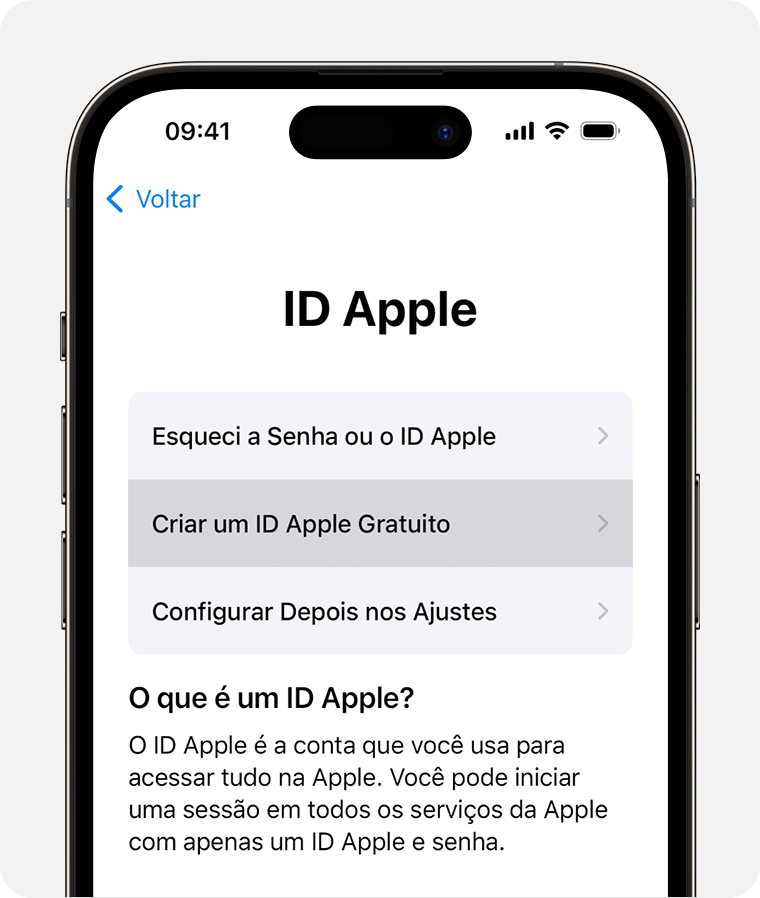
Selecione sua data de nascimento e insira seu nome. Toque em Seguinte.
Toque em "Utilize o seu endereço de e-mail atual" ou em "Obtenha um endereço iCloud gratuito".
Siga as etapas na tela para verificar o endereço de e-mail, criar uma senha forte, definir a região do dispositivo e configurar a autenticação de dois fatores. Se optar por pular essa etapa, você deverá realizá-la mais tarde em Ajustes.
Criar um ID Apple na App Store do dispositivo
Abra a App Store e toque no botão Minha Conta.
Toque em "Criar Novo ID Apple". Se não vir essa opção, verifique se você encerrou a sessão do iCloud.
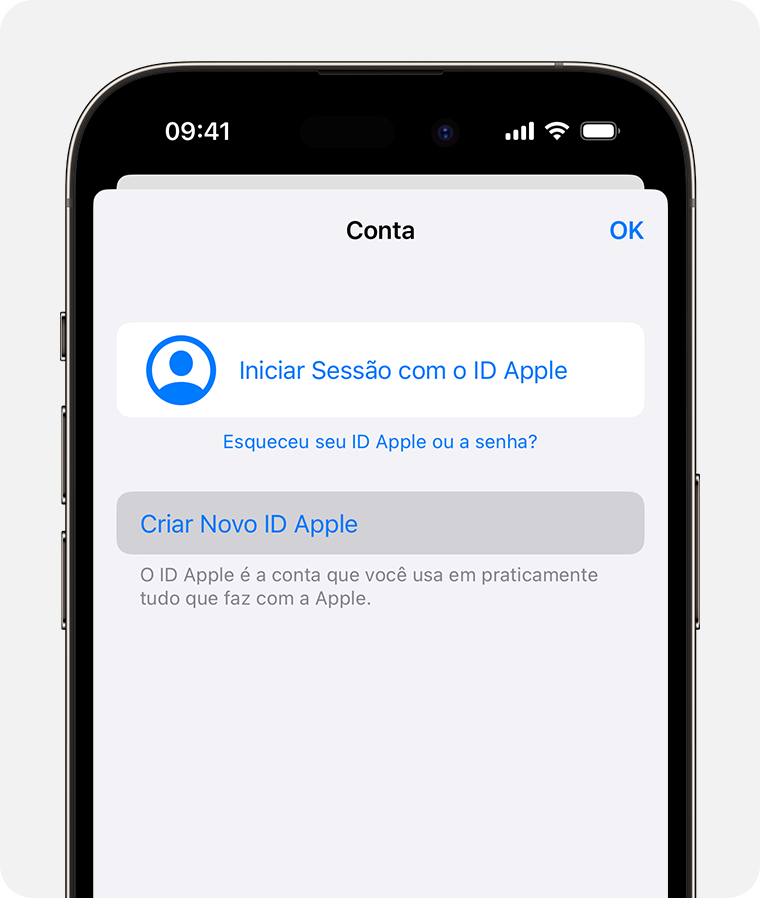
Siga as etapas na tela para informar um endereço de e-mail, criar uma senha forte e definir a região do dispositivo. O endereço de e-mail informado será seu novo ID Apple*.
Insira o método de pagamento e as informações de cobrança e toque em Seguinte. Você também pode selecionar a opção Nenhum. Você só será cobrado quando fizer uma compra.
Confirme seu número de telefone. Ele será usado para confirmar sua identidade e recuperar sua conta, se necessário. Toque em Seguinte.
Veja se você recebeu um e-mail de verificação da Apple e confirme o endereço de e-mail.
Depois de confirmar o endereço de e-mail, você poderá usar o ID Apple para iniciar sessão na App Store e em outros serviços da Apple, como o iCloud.
* Na China continental, um número de telefone +86 pode ser solicitado para criar um ID Apple. Você poderá alterar o número mais tarde ou mudar seu país ou região para um local que não exija isso. Esse número é usado somente para fins de verificação.
Os IDs Apple podem ser criados em um dispositivo iOS executando o iOS 9 ou posterior.
Criar um ID Apple no Mac
Clique em menu Apple () > Ajustes do Sistema. Nas versões anteriores do macOS, selecione menu Apple () > Preferências do Sistema.
Clique em "Iniciar sessão com seu ID Apple" na barra lateral. Em versões anteriores do macOS, clique em Iniciar Sessão.
Clique em "Criar ID Apple" e siga as etapas na tela para informar um endereço de e-mail, criar uma senha forte e definir a região do dispositivo. O endereço de e-mail informado será seu novo ID Apple*.
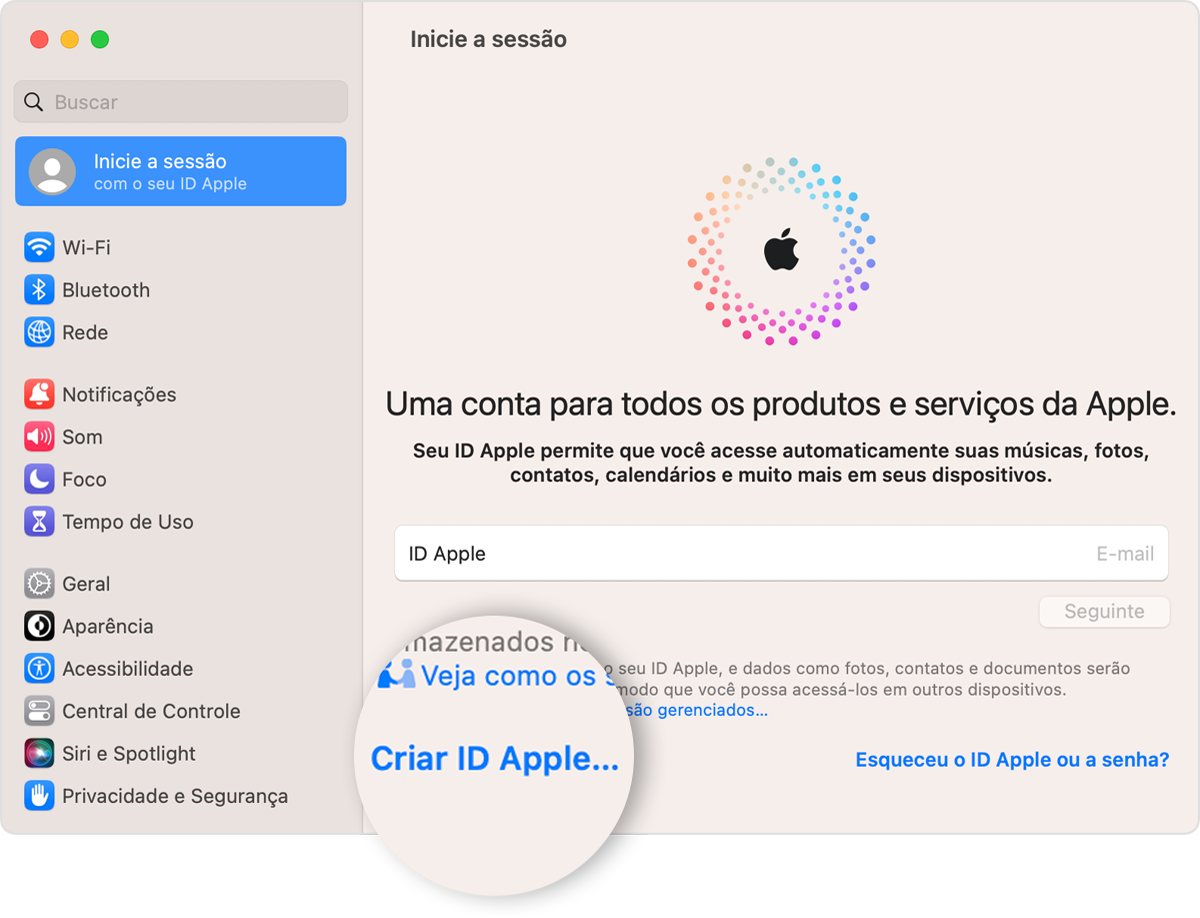
Insira o método de pagamento e as informações de cobrança e clique em Continuar. Você também pode selecionar a opção Nenhum. Você só será cobrado quando fizer uma compra.
Veja se você recebeu um e-mail de verificação da Apple e confirme o endereço de e-mail.
Depois de confirmar o endereço de e-mail, você poderá usar o ID Apple para iniciar sessão na App Store, no iCloud e em outros serviços da Apple.
* Na China continental, um número de telefone +86 pode ser solicitado para criar um ID Apple. Você poderá alterar o número mais tarde ou mudar seu país ou região para um local que não exija isso. Esse número é usado somente para fins de verificação.
Os IDs Apple podem ser criados em um Mac executando o OS X Capitan ou posterior.
Criar um ID Apple em um PC com Windows
No PC com Windows, você pode criar um ID Apple no app Apple TV, no app Apple Music ou no iTunes para Windows.
No app Apple TV ou Apple Music
Clique em Iniciar Sessão na parte inferior da barra lateral.
Clique em Iniciar Sessão.
Clique em "Criar Novo ID Apple".
Siga as etapas na tela para informar um endereço de e-mail, criar uma senha forte e definir a região do dispositivo. O endereço de e-mail informado será seu novo ID Apple*.
Insira o método de pagamento e as informações de cobrança e clique em Continuar. Você só será cobrado quando fizer uma compra. Você também pode selecionar Nenhum, mas não poderá fazer compras até inserir um método de pagamento.
Veja se você recebeu um e-mail de verificação da Apple e confirme o endereço de e-mail.
* Na China continental, um número de telefone +86 pode ser solicitado para criar um ID Apple. Você poderá alterar o número mais tarde ou mudar seu país ou região para um local que não exija isso. Esse número é usado somente para fins de verificação.
No iTunes para Windows
Abra o iTunes para Windows.
Na barra de menus na parte superior da tela ou da janela do iTunes, selecione Conta > Iniciar Sessão. Clique em "Criar Novo ID Apple".
Siga as etapas na tela para informar um endereço de e-mail, criar uma senha forte e definir a região do dispositivo. O endereço de e-mail informado será seu novo ID Apple*.
Insira o método de pagamento e as informações de cobrança e clique em Continuar. Você só será cobrado quando fizer uma compra. Você também pode selecionar Nenhum, mas não poderá fazer compras até inserir um método de pagamento.
Veja se você recebeu um e-mail de verificação da Apple e confirme o endereço de e-mail.
* Na China continental, um número de telefone +86 pode ser solicitado para criar um ID Apple. Você poderá alterar o número mais tarde ou mudar seu país ou região para um local que não exija isso. Esse número é usado somente para fins de verificação.
Criar um ID Apple em outro dispositivo
Para criar um ID Apple em uma Apple TV, dispositivo Android, smart TV ou dispositivo de streaming, geralmente basta seguir as etapas exibidas na tela e inserir seu nome completo, data de nascimento, endereço de e-mail e um método de pagamento. Se você configurar o app Apple TV em uma smart TV, talvez seja redirecionado para activate.apple.com para criar o ID Apple. Você também pode seguir as etapas abaixo para criar o ID Apple na Internet.
Criar um ID Apple na Internet
Acesse appleid.apple.com e clique em "Crie seu ID Apple".
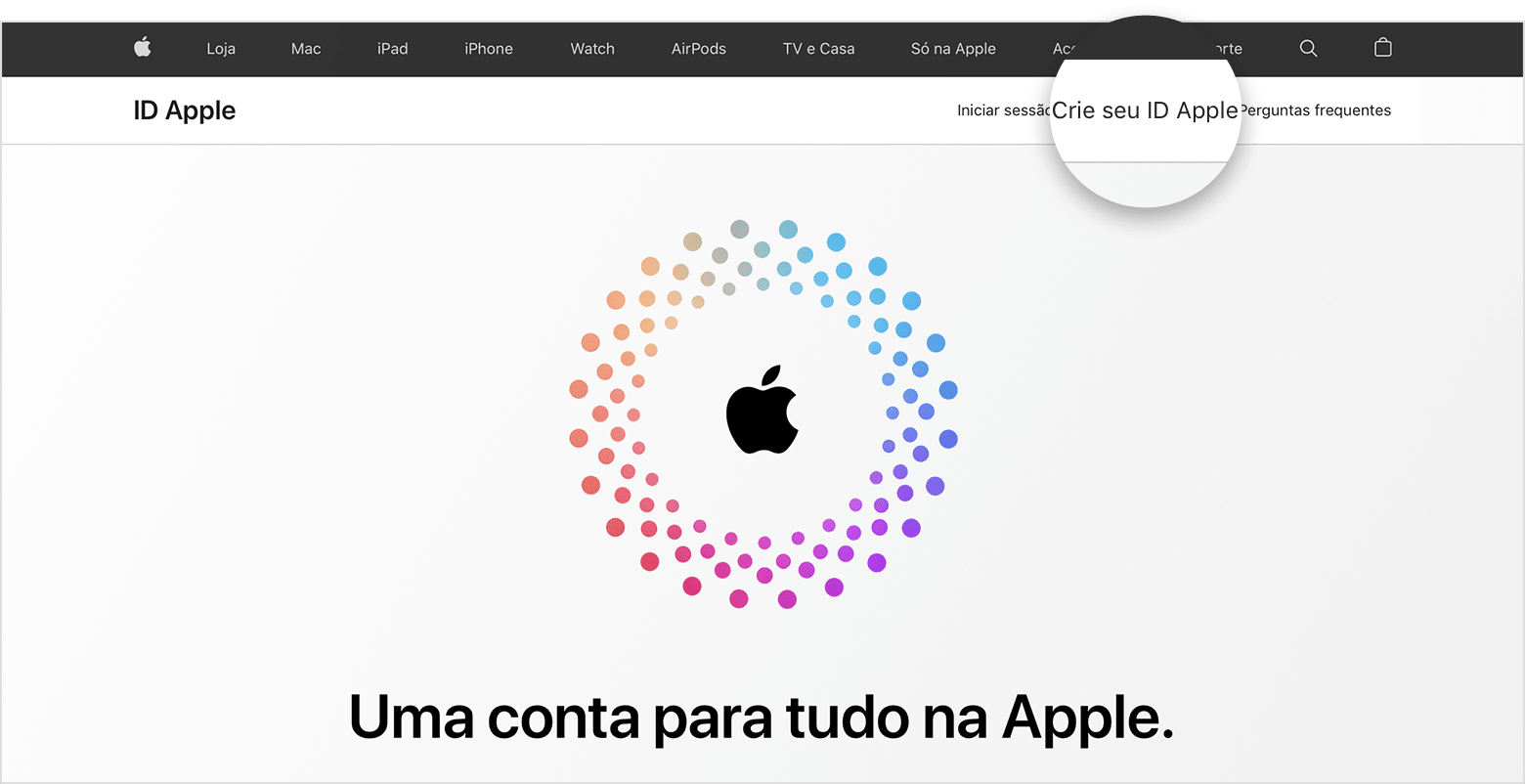
Siga as etapas na tela para informar um endereço de e-mail, criar uma senha forte e definir a região do dispositivo. O endereço de e-mail informado será seu novo ID Apple*.
Insira um número de telefone que você sempre possa acessar.
Marque as caixas para assinar as atualizações da Apple, se desejar. Com isso, você fica atualizado sobre as notícias, os softwares, os produtos e os serviços da Apple.
Clique em Continuar.
Siga as etapas na tela para verificar o endereço de e-mail e número de telefone.
Depois de confirmar o endereço de e-mail, você poderá usar o ID Apple para iniciar sessão na App Store, no iCloud e em outros serviços da Apple.
* Na China continental, um número de telefone +86 pode ser solicitado para criar um ID Apple. Você poderá alterar o número mais tarde ou mudar seu país ou região para um local que não exija isso. Esse número é usado somente para fins de verificação.
Se for exibida uma mensagem informando que você precisa iniciar sessão no iTunes
Se você criou um ID Apple usando um navegador e uma mensagem informando que você precisa iniciar sessão no iTunes foi exibida, siga as etapas abaixo de acordo com seu dispositivo:
No iPhone ou iPad: abra Ajustes e toque em "Inicie a sessão no [dispositivo]". Inicie sessão usando seu ID Apple.
No Mac: selecione menu Apple () > Preferências do Sistema, selecione ID Apple e inicie sessão usando o ID Apple.
Apple TV: inicie sessão na App Store ou outros serviços da Apple usando o ID Apple. Você também pode abrir Ajustes e tocar em "Usuários e Contas". Selecione "Adicionar Usuário Padrão" ou "Adicionar Novo Usuário" e inicie sessão com o ID Apple e siga as etapas solicitadas.
Em um dispositivo Android: acesse tv.apple.com/br ou music.apple.com/br e inicie sessão usando o ID Apple.
Em um PC: acesse a Microsoft Store, baixe e instale o iTunes, o app Apple TV ou o app Apple Music e inicie sessão com o ID Apple.
A disponibilidade da loja e os recursos variam de acordo com o país ou região.